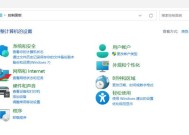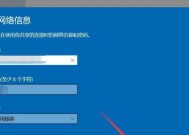电脑wifi密码怎么修改?修改步骤和常见问题解答?
- 电子常识
- 2025-03-21
- 9
- 更新:2025-01-11 11:01:29
在现代社会中,无线网络已经成为我们生活中不可或缺的一部分。而为了保护我们的网络安全,定期修改wifi密码是非常重要的。但是很多人可能不知道如何修改电脑wifi密码,本文将详细介绍快速修改wifi密码的步骤与技巧。
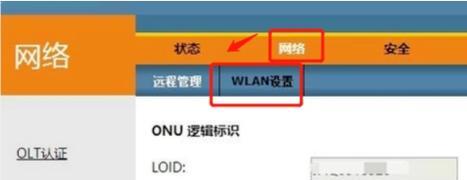
1.检查路由器型号和品牌
-检查路由器背面或底部,查找品牌和型号信息。
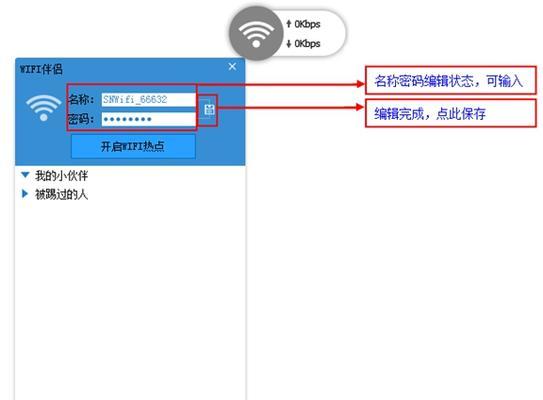
-品牌和型号信息对后续操作具有重要指导意义。
2.登录路由器管理页面
-打开浏览器,输入默认的网关地址,进入路由器管理页面。

-输入用户名和密码登录路由器管理界面。
3.寻找无线设置选项
-在路由器管理界面中,找到无线设置或类似选项。
-点击进入无线设置页面。
4.找到当前wifi密码
-在无线设置页面中,查找当前wifi密码的位置。
-可能是预共享密钥、安全密钥或密码等选项。
5.创建新的wifi密码
-在无线设置页面中,选择修改当前wifi密码的选项。
-输入新的密码并确认。
6.设置安全加密方式
-选择合适的安全加密方式,如WPA2-PSK(AES)。
-这可以提高wifi的安全性。
7.保存并应用新设置
-确认无线设置页面上所做的修改。
-点击保存或应用按钮,使新设置生效。
8.断开旧设备连接
-在无线设置页面中,找到已连接的设备列表。
-选择断开与旧设备的连接,以防止未经授权的访问。
9.更改wifi名称(可选)
-在无线设置页面中,找到wifi名称选项。
-输入新的wifi名称以增加网络安全性和个性化。
10.配置其他高级设置(可选)
-在路由器管理界面中,查找其他高级设置选项。
-根据需要进行配置,如MAC地址过滤、端口转发等。
11.重启路由器
-在路由器管理界面中,找到重启或重新启动选项。
-点击重启按钮,使新设置生效。
12.更新连接设备密码
-将新的wifi密码告知家庭成员或连接设备的用户。
-确保所有人都知道新的密码以避免连接问题。
13.定期修改密码
-为了保护网络安全,定期修改wifi密码是必要的。
-建议每隔几个月修改一次密码。
14.谨慎管理wifi密码
-不要将wifi密码随意泄露给他人。
-定期更换复杂的密码可以提高网络安全性。
15.
通过本文的指导,你已经学会了如何快速修改电脑wifi密码。记住定期修改密码,确保网络的安全性。同时,注意保护wifi密码,不要轻易泄露给他人。祝你享受安全和快速的无线网络体验!
本文详细介绍了如何快速修改电脑wifi密码的步骤与技巧。通过检查路由器型号和品牌、登录路由器管理页面、寻找无线设置选项、创建新的wifi密码等步骤,你可以轻松完成wifi密码的修改。同时,我们还强调了定期修改密码和谨慎管理wifi密码的重要性,以保护你的网络安全。希望这些指导对你有所帮助,享受安全和快速的无线网络吧!